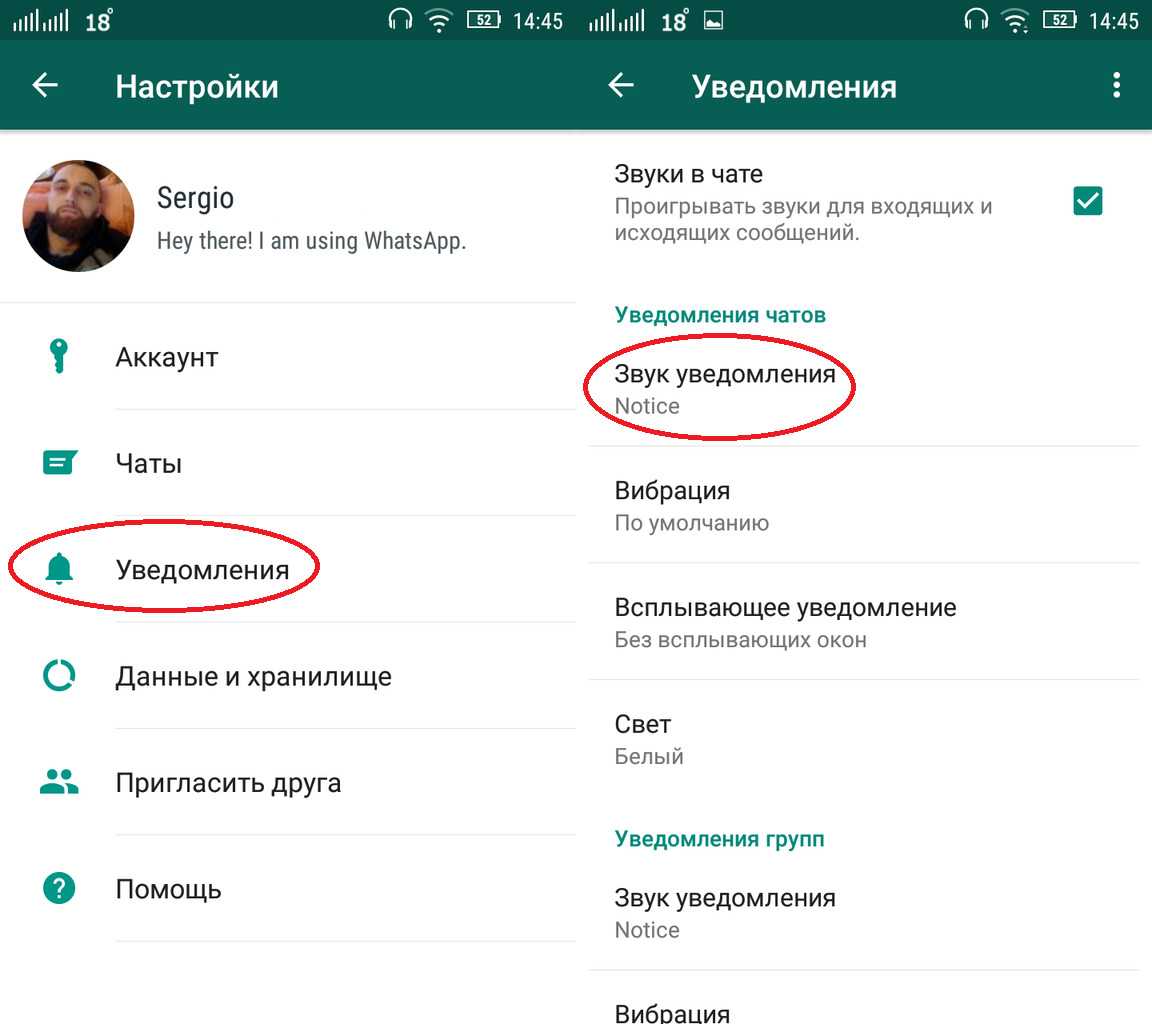Как настроить работу уведомлений
Параметры настройки уведомлений могут зависеть от модели гаджета. Стандартные действия следующие:
- перейти в настройки устройства;
- активировать кнопку «Приложения», затем нажать «Уведомления»;
- после этого нужно выбрать настройки, которые нужно изменить.
Программа позволяет установить отображение значков на заблокированном экране, установить звук уведомления по умолчанию. Есть функция «не беспокоить». В некоторых моделях можно настроить, чтобы экран автоматически включался, как только приходит уведомление.
Поменять мелодии и звуки на гаджетах с операционной системой Android очень просто. Это можно сделать, применяя несколько способов. Только не стоит устанавливать на уведомления длительные мелодии. Они будут сильно расходовать заряд батареи.
Проверенная методика исправления
Итак, пропал звук уведомлений на Honor, Huawei. Как исправить? Решение заключается в последовательном повторении нижеописанной инструкции:
Первый этап – проверяем основные настройки
Если приходят СМС без звука, то изначально делаем следующее:
Кликаем по иконке, которая в смартфоне отвечает за настройки;
В разделе выбираем пункт «Звук»;
Внимательно осматриваем предлагаемые в нем варианты
Важно убедиться, что режимы «Без звука» и «не беспокоить» не находятся в активном состоянии.
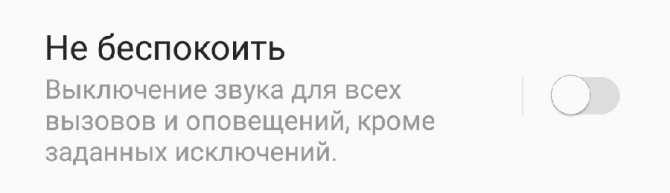
Если они включены, деактивируем обязательно.
Второй этап – проверяем настройки уведомлений
Для этого не нужно покидать предыдущий раздел, если у вас смартфон Honor или Huawei. Кликаем по подразделу «Звуки уведомлений». Если выставлено на «Нет», то меняем этот вариант на другой.
Третий этап – сброс настроек памяти и телефонных параметров
Если предыдущие действия не дали положительного результата, то стоит переходить к сбросу, так как, возможно, произошел какой-то программный сбой. И устранить его можно только таким вот образом. Приступаем:
- Возвращаемся в настройки;
- Заходим в раздел «Приложения». В нем нажимаем на подраздел с точно таким же названием;
- Выбираем «Сообщения», потом «Память», запускаем процедуру сброса.
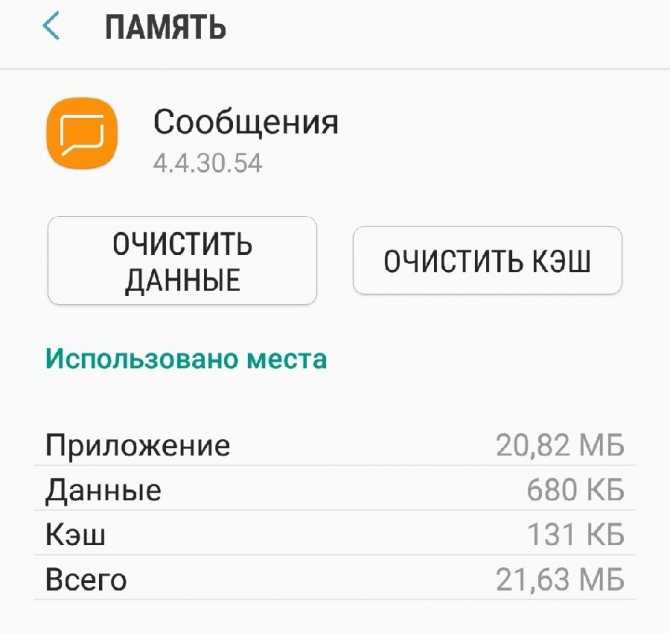
Для проверки результата обязательно перезапускаем мобильное устройство. Если не помогло, то остается последний вариант:
- Еще раз кликаем по иконке на экране, которая выглядит как шестеренка;
- Заходим в пункт «Система»;
- Уверено нажимаем на «Сброс». А в нем – на сброс всех настроек.
Опять перезапускаем смартфон и перепроверяем наличие звуковых уведомлений.
Как использовать собственные аудиофайлы в качестве приоритетных рингтонов
Предпочитаете ли вы ритмы техно, классические струнные или рингтоны, которые звучат как старые телефоны, иногда настройки по умолчанию не подходят. Они часто являются общими или немного скучными. Когда дело доходит до назначения пользовательских звуков для определенных приложений на вашем смартфоне, вы можете записывать собственные аудиоклипы или использовать песни из музыкальной библиотеки. Давайте посмотрим, как это сделать. Проверять Как изменить звук уведомлений Facebook Messenger.
Шаг 1: Запишите несколько реалистичных звуковых клипов.
Приложив немного усилий, вы сможете записать отличные саундтреки с приложение для записи голоса предварительно установлен на вашем телефоне. Вы также можете использовать такие приложения, как Диктофон для этого.
Чтобы отредактировать аудиозаписи, попробуйте использовать Бесплатное приложение для редактирования аудио Обрежьте аудиоклипы до нужной длины и преобразуйте их в пользовательский тип файла. Некоторые приложения предлагают расширенные функции, такие как многодорожечное редактирование, создание звуковых эффектов и добавление композиционных инструментальных эффектов. После того, как вы отредактировали аудиозапись по своему вкусу, экспортируйте ее в файл MP3 и добавьте в папку уведомлений. В нашем примере мы будем использовать MP3 Cutter и Ringtone Maker.
Скачать: MP3 Cutter и Ringtone Maker (Доступны бесплатные покупки в приложении)
Вот как отредактировать аудиофайл:
- Установите и запустите приложение MP3 Cutter и Ringtone Maker.
- Загрузите записанный аудиофайл.
- Отрегулируйте начальный и конечный руль, чтобы обрезать зажим до нужной длины. У вас также есть возможность микшировать звуковые эффекты и объединять аудиофайлы.
- Нажмите Сохраните и экспортируйте файл в формате MP3..

Шаг 2. Установите файл MP3 в качестве пользовательского звука уведомления.
Наверняка у вас на смартфоне загружено много музыкальных файлов. Вы можете использовать его как сигнал уведомления. Чтобы обрезать или обрезать аудиофайлы, выполните действия, описанные в предыдущем разделе. Имейте в виду, что аудиофайл должен храниться локально в папке уведомлений в приложении файлового менеджера. Вот как это сделать:
- На вашем устройстве откройте «Мой файл» или приложение файлового менеджера.
- Перейти к Категории -> Аудио -> Папки с музыкой.
- Выберите файл MP3 по вашему выбору и нажмите نقل. Вернитесь в папку уведомлений в Мои файлы -> Категории -> Аудио -> Уведомления И нажмите перевод сюда Для передачи и хранения файла локально.
- Сделав это, вернитесь к Настройки -> Приложения -> Ваши приложения Выберите приложение, для которого вы хотите установить собственный звук уведомления.
- Перейдите к настройкам звука (как упоминалось в первом разделе), и теперь вы сможете увидеть музыкальный файл, добавленный в список.
- Нажмите на файл, чтобы настроить его в качестве пользовательского сигнала уведомления.
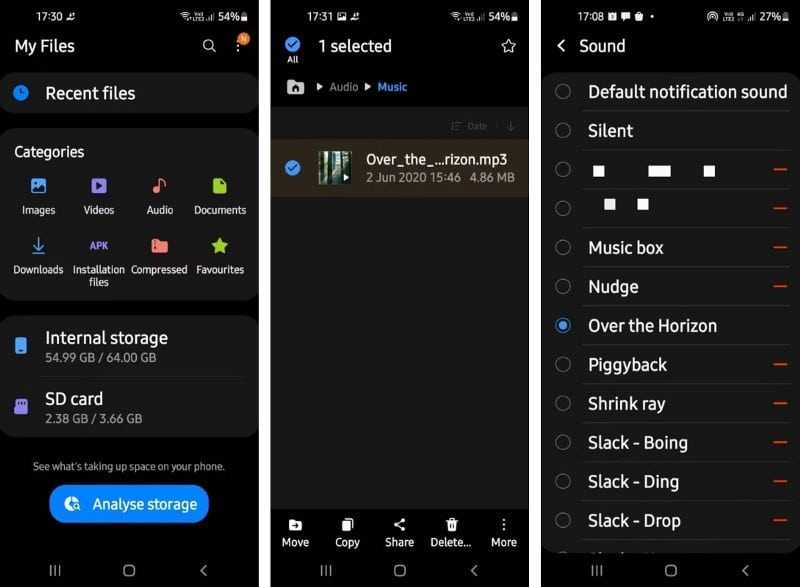
Даже если установлен пользовательский звук уведомления, вы можете не услышать мелодию звонка, потому что находитесь в шумной обстановке. Чтобы решить эту проблему, вы можете попробовать установить пользовательскую мелодию звонка с большей продолжительностью или попробовать некоторые из этих Быстрые исправления, чтобы уведомления о событиях звучали дольше.
Изменение звука уведомлений через настройки
Изменить звук можно при помощи стандартных опций Android, но конкретные пункты меню могут отличаться, в зависимости от версии операционной системы. Мы рассмотрели для всех вариантов.
Для Android 5,6,7
Здесь же можно будет выбрать и уровень громкости. Учтите, что он может настраиваться отдельно от общей громкости вашего телефона.
Изменение мелодии уведомлений в Xiaomi
Как вы понимаете, в разных оболочках Android некоторые пункты меню и опции отличаются, особенно в Xiaomi. Операционная система MIUI имеет свои способы изменения мелодий, поэтому, если вы владелец китайского аппарата данной марки, действия у вас пойдут по следующему алгоритму:
Видео: Как установить мелодию на Андроид?
Устанавливая свою мелодию на андроид 4.2, 4.4, 5, 5.0, 5.1, 6 или даже 7 вы можете персонализировать приобретенный телефона, например, флай.
Без сомнения, самый распространенный вариант персонализации — это обои, настраиваемые по-вашему вкусу звуки, включая смс и будильник также придаст ему индивидуальности.
Производители смартфонов предлагают свой набор специально разработанных звуков по умолчанию, однако, большинство из нас устанавливают свои любимые песни.
Очень часто мелодию на звонок можно установить с помощью встроенного музыкального проигрывателя при прослушивании выбранного рингтона.
Только это не правило, и зависит от производителя устройства. К счастью, есть способ, задать любимый тон на любом телефоне / смартфоне и любой версии Android.
Ниже рассмотрено два варианта. Картинки будут от версии андроид 5.1, но на других 4.2, 4.4, 5, 5.0, 6, 7 почти аналогично.
Меняем звуки уведомлений
Если вы привыкли и жить не можете без звуковых уведомлений, существует простой способ оптимизировать способ их получения. Установив определенный звук для важных категорий уведомлений, вы можете мгновенно понимать, когда что-то требует вашего внимания, а когда пришедшее уведомление можно смело и без последствий проигнорировать.
На этот раз нам снова понадобится зайти в категории уведомлений, как описано в первом пункте и нажать на пункт “Звук”. Теперь выберите любой рингтон, который у вас сохранен заранее или создайте свой, нажав на значок плюса в конце списка с рингтонами. Со временем вы научитесь определять виды уведомлений по одному только звуку, и если вам понравится такая концепция, вы можете применить те же настройки для входящих вызовов в приложении “Контакты”.
Как управлять настройками звука и вибрации
Вы можете настраивать уровень громкости на телефоне, а также менять рингтон, параметры вибрации и звуки уведомлений.
Важно! Некоторые из действий, перечисленных в этой статье, можно выполнить только на устройствах с Android 10 и более поздних версий. Подробнее о том, как узнать версию Android…
Как уменьшить или увеличить громкость
Кнопки регулировки громкости увеличивают или уменьшают силу звука для текущего источника аудио. Например, если вы смотрите фильм, то изменяется его громкость. Если нажимать кнопки регулировки громкости, когда на устройстве ничего не воспроизводится, меняется громкость мультимедиа.
Чтобы изменить громкость других звуков (например, рингтона), выполните следующие действия:
- Нажмите кнопку регулировки громкости.
- В правой части экрана нажмите на значок «Настройки»: или .
- Передвиньте ползунки настроек громкости для следующих источников звука:
- Музыка, видео, игры: громкость воспроизведения медиафайлов;
- Разговор: громкость голоса собеседника во время звонка;
- Рингтон: громкость звонков и уведомлений;
- Будильник.
Совет. Если ваш телефон подключен по Bluetooth к нескольким устройствам, вы можете выбрать, на каком из них будут проигрываться медиафайлы. В разделе «Музыка, видео, игры» нажмите Где воспроизводить.
Как включить вибрацию или отключить звук
- Нажмите кнопку регулировки громкости.
- Справа над ползунком вы увидите значок. Нажимайте на него, пока не увидите нужный вариант:
- Если вы хотите включить звук снова или отключить вибрацию, нажимайте на значок, пока не увидите вариант «Со звуком» .
Совет. Чтобы отключить звук, когда телефон звонит, нажмите кнопку регулировки громкости.
Как включить вибрацию для всех звонков
- Нажмите кнопку регулировки громкости.
- В правой части экрана коснитесь значка «Настройки»: или .
- При необходимости нажмите Ещё.
- Включите параметр Вибрация при звонке.
Как изменить рингтон
Как изменить рингтон
- Откройте настройки телефона.
- Нажмите Звук Рингтон.
- Выберите мелодию.
- Нажмите Сохранить.
Как выбрать рингтон для контакта
- Откройте приложение «Контакты» .
- Выберите контакт.
- Нажмите на значок «Ещё» Задать рингтон.
- Выберите мелодию.
- Нажмите Сохранить.
Как изменить настройки звука и вибрации для других сигналов
Как настроить звук и вибрацию для клавиатуры
Изменить параметры звука и вибрации при вводе текста можно в настройках клавиатуры. Например, чтобы изменить настройки звука для Gboard, выполните следующие действия:
- Откройте настройки телефона.
- Нажмите Система Язык и ввод.
- Выберите Виртуальная клавиатура Gboard.
- Нажмите Настройки.
- Включите или отключите:
- Звук при нажатии клавиш.
- Виброотклик на нажатие клавиш. Примечание. Если этого пункта нет, нажмите Вибрация при нажатии клавиш.
Совет. Если вы включили виброотклик на нажатие клавиш для Gboard, то необходимо также включить функцию «Вибрация при касании». Подробнее…
Как изменить настройки оповещений о чрезвычайных ситуациях
Вы можете включать или отключать оповещения определенного типа, просматривать предыдущие оповещения, настраивать звук и вибрацию.
Эта настройка позволяет управлять различными экстренными сообщениями, например оповещениями о стихийных бедствиях, уведомлениями об угрозах безопасности и оповещениями AMBER.
Что делать, если вы используете более раннюю версию Android
Как уменьшить или увеличить громкость
- Нажмите кнопку регулировки громкости.
- В правой части экрана нажмите на стрелку вниз .
- Выберите тип:
- Мультимедиа : музыка, видео, игры и другие медиафайлы;
- Рингтон : звонки, уведомления;
- Будильник .
Совет. Изменить громкость также можно в приложении «Настройки» Звук.
Как включить вибрацию
На телефоне можно отключить все звуки и оставить только вибрацию. Для этого нажмите и удерживайте кнопку уменьшения громкости, пока устройство не начнет вибрировать.
Если вместо звонка регулируется громкость музыки:
- В правой части экрана нажмите на стрелку вниз .
- Переместите ползунок громкости рингтона до конца влево.
Примечание. Когда телефон в режиме вибрации, на экране виден значок .
Эта информация оказалась полезной?Как можно улучшить эту статью?
Поиск по Справочному центру
Можно ли отключить звуковые оповещения
Поменять звук уведомлений в Ватсапе можно бесплатно через встроенное меню. При желании можно установить свою мелодию или выбрать стандартный рингтон.
Что делать, если звуки не нужны и хочется сделать WhatsApp полностью беззвучным? В этом случае следует войти в настройки и отключить все рингтоны.
Инструкция, как убрать звуки СМС и звонков в Ватсапе:
- Откройте параметры уведомлений.
- В верхней части экрана нажмите на переключатель.
- Так отключится звук для всех событий в мессенджере.
Снова включить оповещения или поменять песню на входящие СМС можно в любое время. Функция доступна только в мобильной версии мессенджера. На компьютере изменить мелодию нельзя, доступно только ее отключение.
Как установить звук текстового уведомления на Samsung Galaxy S10
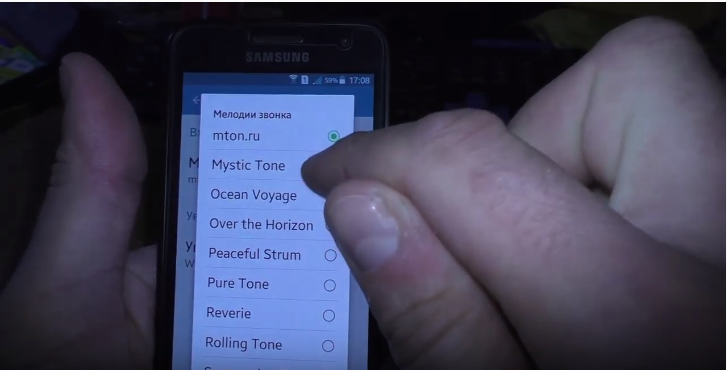 Инструкции
Инструкции
В этой инструкции мы расскажем вам как включить и изменить звук уведомления на Samsung Galaxy S10 . Также рассмотрим активацию и настройку уведомлений для отдельных приложений и включение индикатора при входящих сообщениях.
Настройка звуковых уведомлений по умолчанию на Galaxy S10 – пошаговая инструкция
- На главном экране проведите пальцем вниз, чтобы получить доступ к приложениям, а затем нажмите «Сообщения» .
- Откройте «Меню» (в правой части экрана) и выберите «Настройки» .
- Нажмите «Уведомления» и убедитесь, что они включены. Если нет, обязательно переключите их на «Вкл» .
- В разделе «Категории» выберите «Общие уведомления» .
- Перейдите и нажмите «Звук» . Прокрутите предварительно загруженные звуки и выберите тот, который вы хотите использовать.
Теперь вы также можете изменить другие стили уведомлений, находясь в этой общей области, например, вибрирует ли ваш телефон вместе с воспроизведением выбранного звука при получении сообщения.
Как установить свою звук уведомления на Galaxy S10 – инструкция
Для того, чтобы установить свою музыку или мелодию в качестве звукового уведомления сделайте следующее:
- Перейдите и нажмите, чтобы открыть папку «Samsung», а затем приложение «Мои файлы . Откройте папку «Audio» и найдите музыкальный файл, который вы хотите использовать. Нажмите и удерживайте файл, пока не появится меню.
- В нижней части этого меню выберите «Копировать». После того, как вы скопировали музыку, вернитесь в главное меню «Мои файлы».
- Теперь выберите «Внутреннее хранилище». Откройте папку «Уведомления» и в самом низу выберите «Копировать сюда». Музыкальный файл теперь готов для установки в качестве текстового уведомления.
- Откройте ваши «Настройки». Выберите «Звуки и вибрация». Выберите «Звуки уведомлений». Выберите свой музыкальный файл из списка и вуаля! Теперь он автоматически установлен в качестве звукового уведомления по умолчанию!
С какими еще вещами вам нужна помощь относительно вашего нового Galaxy S10? Есть ли что-то, что вы просто не можете понять? Оставьте мне комментарий, и я буду рад сделать все возможное, чтобы помочь вам с этим.
Изменение звука уведомления отдельных приложений Android 9 и 8
В последних версиях Android присутствует встроенная возможность устанавливать разные звуки уведомлений для разных приложений.
Настройка выполняется очень просто. Далее скриншоты и пути в настройках приведены для Samsung Galaxy Note с Android 9 Pie, но и на «чистой» системе все необходимые шаги почти в точности совпадают.
- Зайдите в Настройки — Уведомления.
- Внизу экрана вы увидите список приложений, отправляющих уведомления. Если отображаются не все приложения, нажмите по кнопке «Просмотреть все».
- Нажмите по приложению, звук уведомления которого нужно изменить.
- На экране будут показаны разные типы уведомлений, которые может отправлять это приложение. Например, на скриншоте ниже мы видим параметры приложения Gmail. Если нам нужно изменить звук уведомлений для входящей почты на указанный почтовый ящик, нажимаем по пункту «Почта. Со звуком».
- В пункте «Со звуком» выбираем нужный звук для выбранного уведомления.
Аналогичным образом вы можете поменять звуки уведомлений для различных приложений и для разных событий в них или, наоборот, отключить такие уведомления.
Отмечу, что существуют приложения, для которых такие настройки недоступны. Из тех, что встретились лично мне — только Hangouts, т.е. их не так много и они, как правило, и без того используют собственные звуки уведомлений вместо системных.
Звуки Whatsapp
- Звуки Whatsapp
- Как подключить и настроить звучание Что делать, если пропал звук в Ватсапе
Звуковое уведомление приложения или иначе рингтон – это звук, проигрываемый при отправке или получении сообщений в чатах. Стандартный звук Whatsapp – это результат многомесячных трудов целой команды разработчиков, созданный с целью ненавязчивого оповещения пользователя. Такое уведомление включено по умолчанию и не требует установки.
Процесс скачивания на Андроид и iPhone идентичен и состоит из следующих шагов:
- Войти в глобальную сеть и открыть любой браузер.
- Ввести в поисковую строку запрос «Звук уведомления Whatsapp по умолчанию» (текст может быть другим, но смысл не должен отличаться).
- Найти нужный звучание и скачать его на свой гаджет (специалисты советуют выбирать из ТОП-5 выдачи по запросу, чтобы не рисковать лишний раз безопасностью системы телефона).
После того, как нужное будет скачано на телефон, останется только установить рингтон. Для этого потребуется:
- Войти в настройки гаджета, найти в меню раздел «Звуки».
- Кликнув на название раздела, в открывшемся меню выбрать тот вид уведомлений, на который требуется установить мелодию Ватсап.
- Нажав на выбранное уведомление, просмотреть открывшейся список рингтонов, найти в нем недавно скачанный и отметить его.
Уведомление об изменении Звук
Чтобы изменить звуки уведомлений, перейдите на настройки и нажмите на Звук под заголовком «Приборы». Там вы увидите различные варианты звука, такие как звук клавиатуры, звук касания и вибрация, и т. Д. Чтобы изменить звук уведомления, нажмите на «Мелодии звонка».
Там будет два варианта, мелодии и уведомления. «Рингтоны» будут тем тоном, который вы услышите, когда вам кто-то позвонит, а «Уведомления» — это звук текстовых сообщений, электронных писем и других подобных услуг. Просто нажмите «Рингтоны», и вы увидите список различных звуков, нажмите на каждый звук, чтобы выбрать и прослушать его. Когда вы найдете нужный вам звук, выберите его и нажмите «ОК».
То же самое относится и к «Уведомлениям», просто нажмите на него и выберите звук уведомления, который вам нравится, и нажмите «ОК», чтобы установить его.
Инструкция, как установить свой рингтон на разных устройствах
В качестве сигнала о входящем сообщении WhatsApp можно поставить как системный звук, находящийся в хранилище мультимедиа на Android или iOS, так и собственный аудиофайл. Последний должен иметь формат MP3 или OGG.
Если планируется в WA назначить свой рингтон, то он не должен иметь нежелательной тишины в начале и конце, иначе у пользователя, которому поступает звонок по данному мессенджеру, создастся ошибочное впечатление, что вызов сорвался. Убедиться в том, что аудиосигнал WA установился корректно, можно во время получения нового месседжа.
iPhone
В «Ватсапе» для iPhone допускается выбрать сигнал принятого сообщения в одиночном или групповом чате.
Чтобы аудиооповещения корректно работали, нужно предварительно настроить iOS следующим образом:
- Открыть общие параметры уведомлений от всех установленных приложений.
- Найти «Ватсап» в соответствующем списке.
- Активировать допуск к уведомлениям, нажав на переключатель.
- Проставить все галочки в открывшемся блоке предупреждений.
- Нажать на тумблер, активирующий оповещения WA.
После активации уведомлений из «Вотсапа» на уровне iOS потребуется вернуться в мессенджер и в его главном окне нажать на шестеренку. Затем коснуться пункта, отвечающего за конфигурирование оповещений. После этого нажать на тумблер, разрешающий вывод уведомлений о новых сообщениях, и установить музыку из предложенных вариантов.
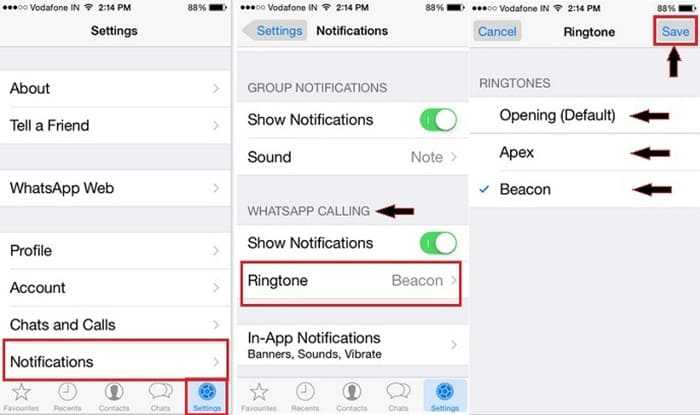
Установка мелодии на айфоне.
Установка собственной мелодии для WhatsApp на iPhone
Чтобы поставить свой сигнал о сообщении в «Ватсапе», нужно воспользоваться утилитами iDevice Manager и Total MP3 Audio Converter. Первая программа отвечает за доступ к скрытой папке мессенджера на «айфоне», а вторая – за преобразование звукового файла в формат CAF.
Когда iPhone будет присоединен к ПК, следует:
- Запустить iDevice Manager.
- В главном окне этого менеджера разрешить доступ к устройству.
- Найти во внутреннем хранилище iPhone папку WhatsApp.app.
- В данный каталог вставить созданный в Total MP3 Audio Converter аудиофайл формата CAF.
- Закрыть iDevice Manager, отсоединить «айфон» и перезагрузить его.
Пользовательский сигнал сообщения должен появиться в соответствующем списке WA.
Android
Чтобы настроить звук для входящих звонков и сообщений WA, потребуется:
- Перейти в настройки мессенджера.
- Нажать на пункт «Уведомления».
- Убедиться в том, что проигрывание звуковых оповещений разрешено соответствующим переключателем.
- Коснуться кнопки выбора аудиофайла для сообщений.
- Выбрать желаемый сигнал из появившегося списка и нажать на «ОК».
- Вернуться в список бесед и ждать, пока придет новый месседж.
![]()
Меняем настройки звука на андроиде.
Аналогичным образом я настраиваю сигнал для групповых чатов, а также задаю рингтон в «Ватсапе». Для этого прокручиваю список параметров, пока нужный пункт не окажется на виду. Кроме того, я могу активировать вибрацию и настроить ее интервалы для каждой категории оповещений по отдельности.
Для добавления своих аудиоуведомлений в «Андроид»-версии WA я копирую требуемый файл с компьютера в папку Notifications внутреннего хранилища смартфона. После этого убеждаюсь в том, что заголовок нового сигнала показывается в списке общих оповещений.
В завершение настройки звуковых сигналов «Вотсапа» на «Самсунге» и других «Андроид»-смартфонах я деактивирую режим «Не беспокоить» и устанавливаю ненулевую громкость аудиоуведомлений. Для этого нажимаю соответствующую кнопку на корпусе мобильного устройства.
Как установить произвольную (свою) музыку на смс
Чтобы ваш звук или песня появились в списке выбора мелодии для СМС (смотри выше), необходимо разместить вашу мелодию в нужную папку на внутренней памяти телефона.
Папка должна называться Notifications и лежать в корне смартфона. Только тогда мелодия появится в списке. Если папки нет — создаем сейчас.
Увеличить
Для перемещения файла музыки нам понадобится менеджер файлов. Он стандартно идет со смартфонов и может только отличаться внешне немного. Можно использовать другие менеджеры файлов, которые представлены в Google Play. Принцип копирования и переноса файлов идентичен, т.е. сохраняется логика на любом телефоне.
Читайте: Если на Android не приходят СМС
Далее показываю на примере менеджера файлов в телефонах Samsung.
Читайте: Как на Android перенести приложение на карту памяти (флешку)
Песня скопирована и теперь должна появиться в списке звуков для СМС. Проверяем.
Увеличить
Песня у меня появилась в списке звуков для СМС
При этом обратите внимание, что она выводится только по названию композиции, а не названию исполнителя
Таким образом вы можете закинуть в список неограниченное количество мелодий и выбирать которая лучше всего подходит для SMS.
Как поставить свою мелодию на Андроид?
Вариант 1
Для того, чтобы поставить свой рингтон на звонок телефона, необходимо перейти во внутреннею память или карту памяти SD. Найти или создать папку «Ringtones» и скопировать туда свои мелодии, после чего в меню настроек выбрать их.
Вариант 2
Для того, чтобы установить свою мелодию, необходимо:
- Зайти файловым менеджером на Sd Card (карту памяти) или же внутреннею память девайса Android (если такая память есть) и создать папку «media>»;>Внимательно, название папок Media и MediA и media это полностью три разных названия, создавайте папки только так, как указано в данной статье!.
- В папке «media» создать еще одну папку «audio>»;
- Перейти в папку «audio» и создать папки:
- Папку «alarms» — мелодии будильника
- Папку «notifications» — мелодии sms (музыка на сообщения)
- Папку «ringtones» — ваши ринготны (мелодия вызова на телефон)
- Скопируйте и переместите свой рингтон в одну из данных папок:
- для того чтобы добавить свою мелодию на звонок папку «ringtones»
- уведомления «notifications»
- будильник «alarms»
- Теперь перейдите в меню настроек и проверьте наличие новых звуков, после чего назначьте мелодию! Если не получилось, и мелодий в настройках нет, то создайте те же папки, но теперь начинать с папки audio (media пропустить).
С помощью плеера
Иногда пользователь слушает музыку из своего плей-листа и внезапно понимает, что эта мелодия обязательно должна стоять на звонке. Специально для таких случаев разработан ещё один способ установки звука на входящий вызов. Он гораздо проще предыдущего и требует меньшего количества действий.
- Зайдите в плеер.
-
В списке недавно воспроизведённых найдите песню, которую хотите поставить на звонок.
- Рядом с названием песни вы увидите значок в виде трёх точек, нажмите на него.
-
В появившемся меню выберите пункт «Установить как сигнал вызова». Наслаждайтесь новой мелодией.
Через файловый менеджер
-
В главном меню среди приложений найдите файловый менеджер. Обычно он имеет название «Файлы», «Мои файлы», «Файловый менеджер» или «Диспетчер файлов». Однако не во всех моделях смартфонов он установлен по умолчанию. Скачать программу можно из GogglePlay. Например, ASTRO File Manager или EStrongs File Explorer.
-
Зайдите в папку «Музыка».
- Найдите любимую песню и нажмите на неё, удерживая палец в течение нескольких секунд.
-
Появится длинное дополнительное меню, в котором нужно выбрать пункт «Использовать в качестве сигнала».
Посредством подключения к ПК
Приложение «Выбор звука» может отображать не только стандартные мелодии, но и пользовательские. Однако просто сохранённые на смартфоне звуки не будут доступны. Так как же они становятся видимыми для этой программы? Для этого потребуется компьютер и немного теоретических знаний.
- Подключите смартфон к ПК с помощью кабеля.
- Кликните на иконку «Пуск» и нажмите на «Мой компьютер» (Настройки для ОС Windows, для других систем достаточно будет зайти в корневую папку).
-
Среди подключённых устройств будет отображаться телефон. Перейдите в эту директорию.
-
Найдите папку Ringtones, воспользовавшись поиском или вручную проследовав по пути MediaAudioRingtones (если такой папки нет, то её можно создать самостоятельно).
- Загрузите в эту папку свою мелодию.
- Теперь среди звуков в стандартном приложении будет отображаться ваша музыка.
Как поставить мелодию на определенный контакт?
Если вам необходимо установить мелодию на контакт, тогда вам необходимо сделать следующие действия:
- Открыть приложение «Контакты» и перейти в выбранный контакт.
- Если у вас телефон с прошивкой MIUI, то выбрать пункт «Мелодию по умолчанию»
- Если у вас обычный Android, кликнуть на три точки вверху экрана и выбрать «Задать Рингтон».
Как присвоить мелодию группе контактов
- Зайдите в «Вызовы» и перейдите на вкладку «Группы».
-
Создайте новую группу или выберите из уже существующих.
-
Зайдите в контекстное меню и нажмите «Редактировать группу» или «Изменить группу».
-
В пункте «Мелодия по умолчанию» выберите музыку, которая будет звучать при звонке.
Как поставить свой звук на уведомления на Samsung
Иногда стандартные рингтоны в телефоне надоедают или просто хочется поставить свою любимую мелодию. Рассказываем, как поставить свой звук на уведомления на Samsung — сделать это можно несколькими способами. Читайте статью дальше и легко разберётесь в интерфейсе.
Мои файлы
Самый простой способ установить свой звук на смс в Самсунг — через стандартный файловый менеджер, на Самсунге это « Мои файлы». Вы ведь уже скачали трек, который хотите поставить?
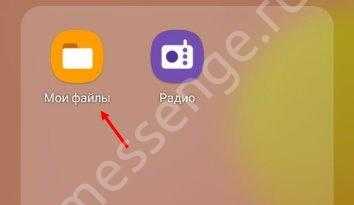
На плашке «Категории» выберите раздел «Аудио» .
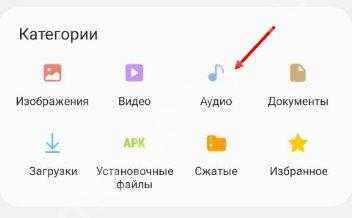
В списке аудиофайлов найдите тот, который хотите установить на СМС.

Зажмите его пальцами, затем тапните по кнопке «Копировать» на появившейся внизу панели.
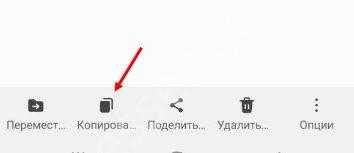
- Вернитесь в предыдущее окно.
- В правом верхнем углу нажмите на значок лупы и наберите «notifications» , что означает «уведомления». Это название системной папки смартфона.
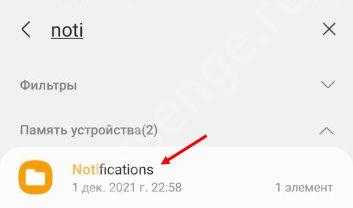
Откройте папку. Внизу отобразится файл мелодии, который находится в буфере обмена. Нажмите «Копировать сюда» .
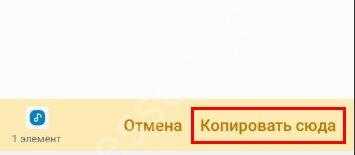
Готово? Переходим ко второй части инструкции, как на Самсунг поставить свой звук уведомления.
Устанавливаем мелодию через Настройки
Теперь, когда любимый трек уже есть в списке рингтонов, нужно установить его на СМС.
На рабочем столе найдите системное приложение «Настройки» и откройте его.

Перейдите в раздел « Звуки и вибрация».
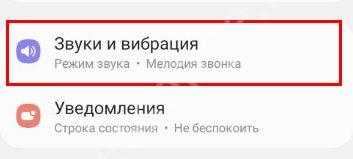
Теперь нажмите на кнопку « Звук уведомлений».

В появившемся списке вы без труда найдёте свою мелодию, которую только что добавили. Тапните по рингтону.
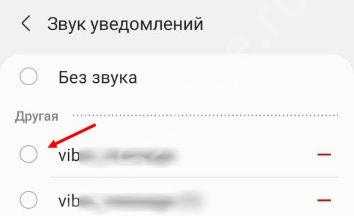
Через Сообщения
А вот как ещё можно установить мелодию на смс на Самсунг А 12 или другие модели — сделаем это прямо через приложение для сообщений. Плюс способа в том, что вы сможете поставить отдельные рингтоны для каждого контакта.
Найдите на рабочем столе смартфона иконку « Сообщения» и тапните по ней.
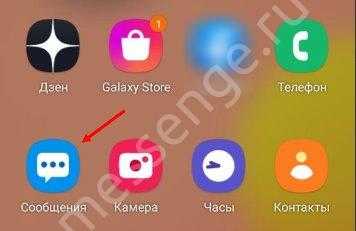
Перейдите в чат с тем человеком, на которого хотите поставить звук уведомления.
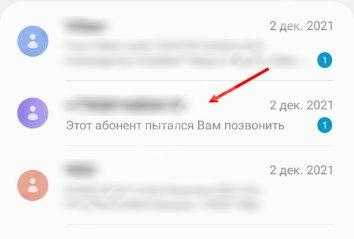
Тапните по трём точкам в правом верхнем углу экрана.
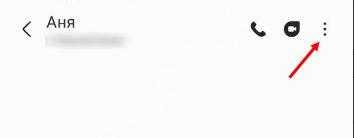
В выпадающем меню нажмите «Звук уведомлений» .
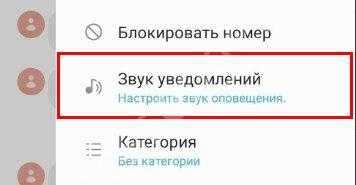
Выберите желаемую мелодию.
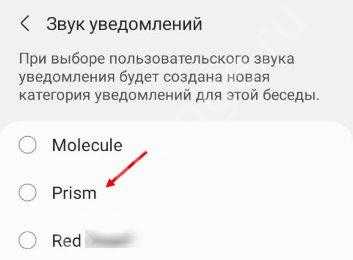
Приложения с рингтонами
Есть ещё один интересный способ, как установить свой звук на уведомление на Samsung. Можно воспользоваться одним из приложений с рингтонами. Всё они устроены примерно одинаково, достичь желаемого можно буквально в два клика.
Надоели всплывающие уведомления? Рассказали, как отключить всплывающие чаты Xiaomi.
Откройте Google Play и наберите в поисковой строке «рингтоны на СМС» или другой похожий запрос.
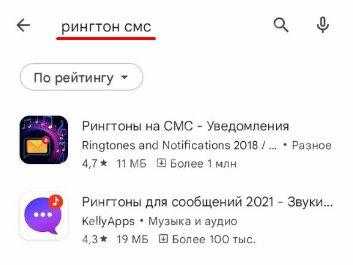
- Выберите из поисковой выдачи приложение. Можно ориентироваться на рейтинг скачиваний.
- Нажмите «Установить» . Скоро вы узнаете, как поменять звук уведомления на своем Самсунг.
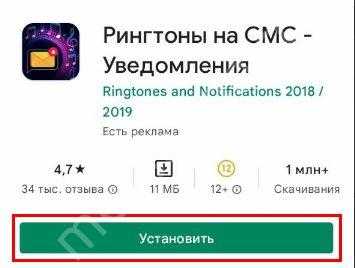
- Когда установка завершится, откройте программу.
- Из списка треков и звуков выберите понравившийся, нажав на три черточки справа или другую похожую кнопку.

- Прослушать рингтон можно, нажав на него один раз.
- В открывшемся окне «Установить как» будет предложено несколько вариантов, выберите «SMS рингтон» .
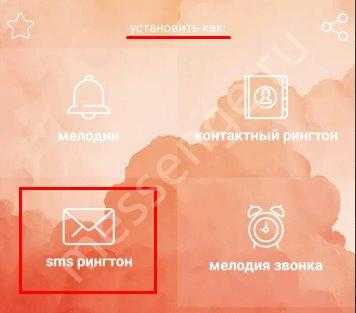
Здесь приложение может попросить разрешение на изменение системных настроек или доступ к файлам — разрешите.
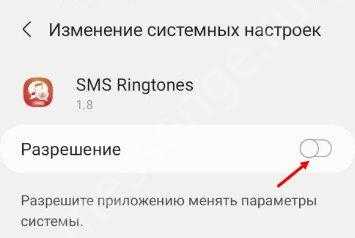
После этого трек установится.
Выяснили, как поменять звук уведомления на Samsung А 12 или других моделях этой марки. Возможность не лежит на поверхности, но теперь вы знаете способы и можете ими пользоваться.
Способ 3: файловый менеджер
Также установка того или иного трека поддерживается в приложениях для доступа к файловой системе устройства, в том числе и во встроенном в EMUI решении под названием «Файлы».
- Откройте программу и на ленте категорий вверху тапните по пункту «Аудио».
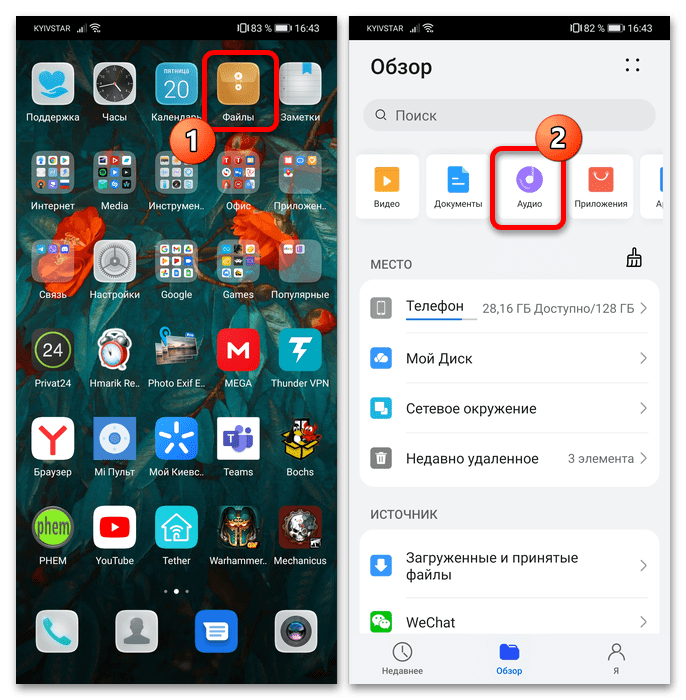
Появится отфильтрованный по времени перечень всех обнаруженных музыкальных треков – найдите среди них желаемый и тапните по нему.
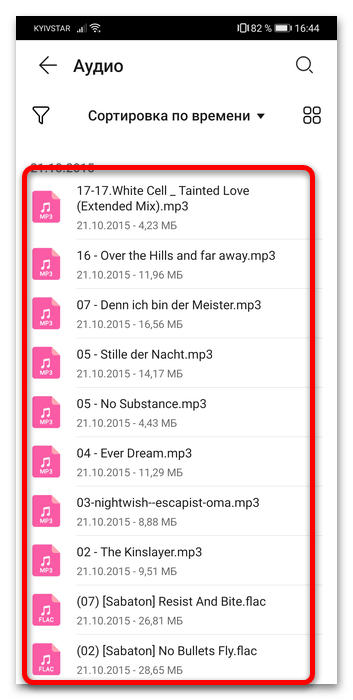
Здесь нажмите «Ещё» – «Установить как» и воспользуйтесь пунктом «Мелодия вызова» или «Мелодия вызова SIM 1 / SIM 2».
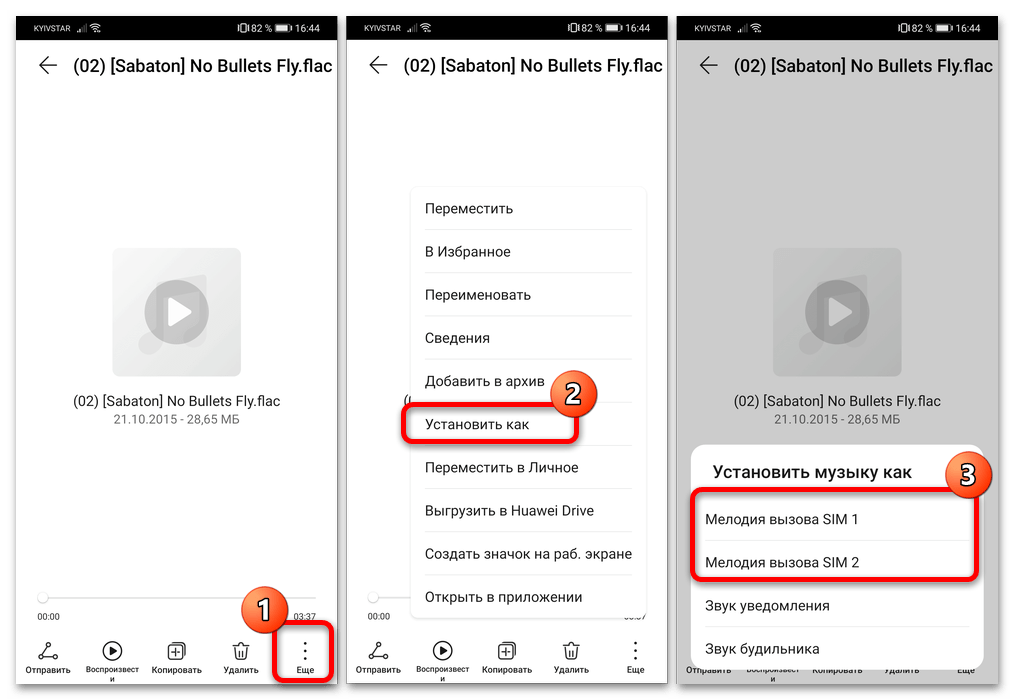
В сторонних файловых менеджерах такая возможность реализована по похожему принципу, поэтому данная инструкция подходит и для них.


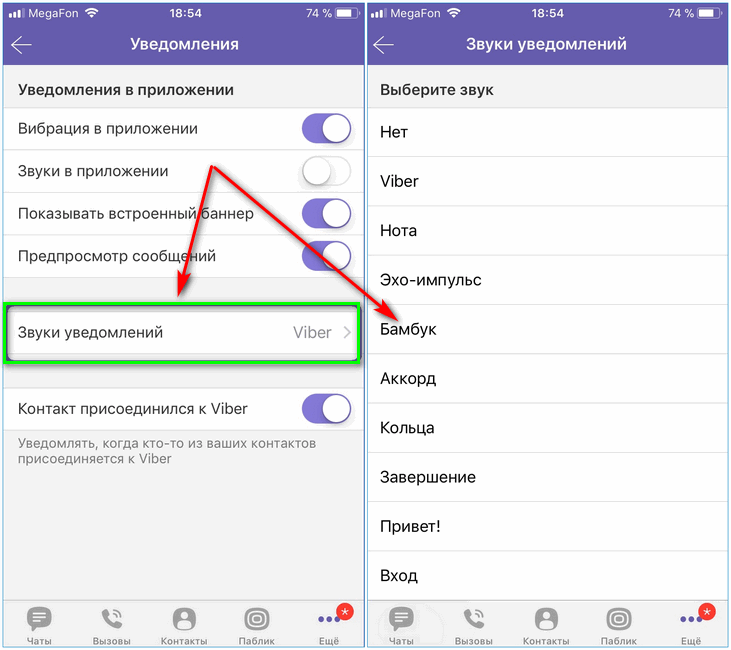











![Как установить мелодию на sms-сообщения в android: пошаговая инструкция [2020]](http://yeasu.ru/wp-content/uploads/0/7/c/07cd0ae9a958ea3a527ac3a952e575f2.png)